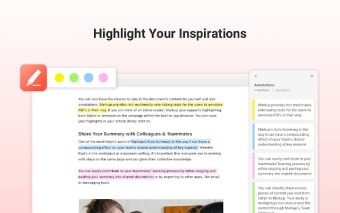Hoe markeringen en markeerstiften te gebruiken
Hoe gebruik ik het?
Open je favoriete webbrowser en typ het adres van je favoriete website. Klik op de "Markup"-knop om Markup - Web Markups & Highlighter te openen. Klik rechtsonder in het browservenster op "Toevoegen" om een nieuwe geannoteerde webpagina te maken. Typ de titel van uw gewenste webpagina en druk op "Markeren". Kopieer de gemarkeerde tekst naar het klembord. Klik vervolgens op "Annotatie toevoegen" om een geannoteerde webpagina te maken en plak de titel van de webpagina in de annotatie.
Blader zo vaak als u wilt door de pagina's. Druk op "Markeren" om een belangrijk punt te vinden en klik vervolgens op "Delen" om het kernpunt te delen of klik op "Opslaan" om het hoofdpunt op te slaan als annotatie.
Als je deze tool leuk vindt, beoordeel en review hem dan zodat we je op de hoogte kunnen houden van nieuwe functies!
Hoe synchroniseer mijn annotaties ?
Als je een gesynchroniseerde versie van je aantekeningen wilt krijgen, moet je zijn aangemeld bij je Google-account. Open vervolgens Markup - Web Markups & Markeerstift, open een geannoteerde webpagina en klik op de knop "Synchroniseren" in de rechterbovenhoek. Je aantekeningen worden nu automatisch gesynchroniseerd op al je apparaten.